
时间:2021-03-03 09:48:56 来源:www.win10xitong.com 作者:win10
昨日,有大量的用户都遇到了win10系统自带邮件和日历的问题来向我们咨询解决方法。对于不了解系统的网友就不知道win10系统自带邮件和日历的问题该如何处理,我们需要怎么办呢?大家可以试着用这个方法:1、鼠标右键点击"win"图标,选择"设置"。2、在打开的设置界面中点击"应用"就很容易的把这个问题处理掉了。是不是很简单呢?如果还没有解决这个问题的网友,可以再看看具体的方法,接下来我们就好好说一说win10系统自带邮件和日历的详细解决对策。
1.右键单击“win”图标并选择“settings”。
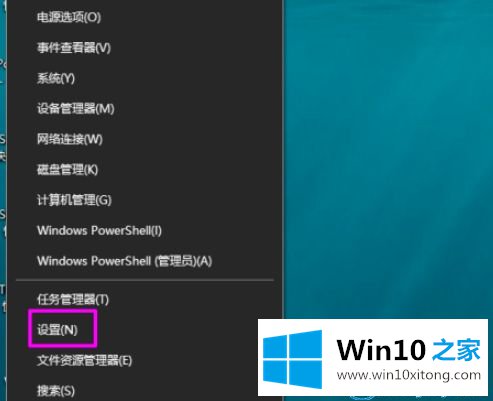
2.在打开的设置界面点击“应用”。
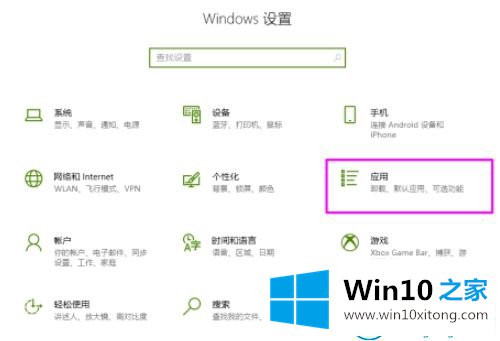
3.单击页面左侧的“应用程序和功能”,然后单击右侧“应用程序和功能”下的搜索框。
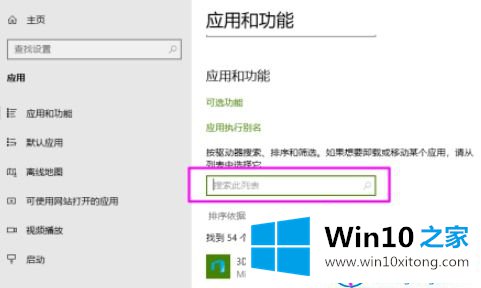
4.在搜索框中输入关键字“邮件”,找到“邮件和日历”。
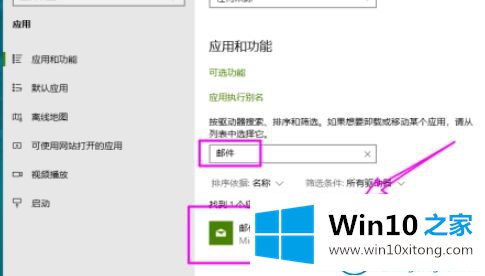
5.选择“邮件和日历”以查看“卸载”按钮。
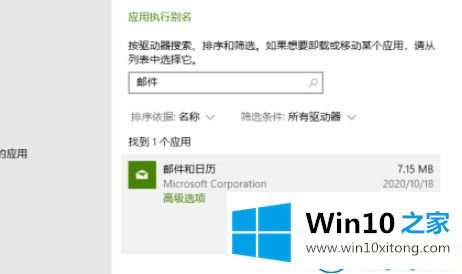
6.单击“卸载”按钮后,将出现卸载提示。只需点击“卸载”按钮。
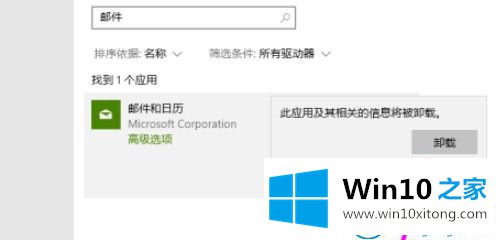
7.等一等,会看到已经卸载的提示。
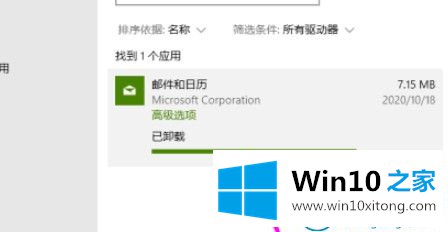
这是如何删除Win10 Home边肖带来的邮件和日历。
更多关于win10系统的教程请关注win10 Home官网。
根据上面提供的方法,win10系统自带邮件和日历的问题就可以很轻松的解决了。方法确实简单吧,要是你还是没有解决这个问题,可以多参考一下上面的内容,或者给本站留言,谢谢大家的支持。